
Cookies, je komt ze bijna overal op het internet tegen. Omdat je niet weet wat het is, accepteer je ze gewoon. Dus ook wanneer het niet echt duidelijk is waarvoor de cookies precies gebruikt worden. Wat zijn cookies nu en wat kan je ermee doen? Lees het hieronder.
Wat zijn Cookies?
Een cookie is een klein tekstbestandje dat een website op je computer opslaat, althans als je dit accepteert. Cookies zullen ervoor zorgen dat je makkelijker kan inloggen op websites die je eerder bezocht. Ze onthouden ook wat je leuk vindt en wat er bijvoorbeeld in je online winkelmandje ligt.
Op deze manier kunnen ze je dus gepersonaliseerde advertenties sturen. Veel mensen vinden dit vervelend en krijgen zo het gevoel dat ze in de gaten worden gehouden. Daarom laten wij je zien hoe je die cookies verwijdert.
Hoe verwijder je cookies?
Cookies op je computer uitschakelen is geen optie want dan zouden veel websites niet meer goed werken. Je kan ze wel verwijderen. Denk er wel aan, als je je cookies verwijdert, verwijder je ook de handige cookies die bijvoorbeeld automatisch lieten inloggen op websites. Gelukkig zijn er andere programma’s die je helpen met het onthouden van je wachtwoorden. Ontdek LastPass in een vorige tip.
Er zijn verschillende manieren waarop je je cookies kan verwijderen:
Methode 1: via het programma CCleaner
Cookies verwijderen via CCleaner is erg eenvoudig:
- Download CCleaner. Je hoeft hiervoor niet te betalen, de gratis versie is goed genoeg.
- Open CCleaner.
- Ga naar Custom Clean. In dit venster staan normaal gezien “cookies” automatisch aangeduid. Als dat niet het geval is. Vink ze dan even aan.

- Druk op
 . Je zal waarschijnlijk een melding krijgen met de vraag of er bestanden permanent van je computer mogen verwijdert worden. Klik op “Verdergaan”.
. Je zal waarschijnlijk een melding krijgen met de vraag of er bestanden permanent van je computer mogen verwijdert worden. Klik op “Verdergaan”. - Als je nog browsers open hebt staan op je computer zal CCleaner je vragen of die mogen worden gesloten. Klik “Ja”.
- Als het programma klaar is zijn je cookies verwijderd.
Methode 2: via je browser
In je webbrowser zelf kan je ook cookies verwijderen. Hier een overzicht van de meeste gebruikte browsers:
1. Google Chrome
- Open Chrome op je computer
- Klik rechtsboven op

- Vervolgens klik je op

- Scrol naar onderaan de pagina en klik op

- Kies bij ‘Privacy en beveiliging’ voor Site-instellingen
- Klik op

- Klik op ‘Alle cookies en sitegegevens weergeven’
- Je kan kiezen om alle cookies te verwijderen -> klik dan op

- Of zoek rechtsboven de naam van de website waar u de cookies van wenst te verwijderen
- Klik rechts van de site

2. Firefox
- Open Firefox op je computer
- Klik op de menuknop en kies ‘Voorkeuren’
- Selecteer het paneel ‘Privacy & Beveiligingen’ ga naar de sectie ‘Cookies en websitegegevens’
- Klik op de knop ‘Gegevens beheren….’ Het dialoogvenster ‘Cookies en websitegegevens beheren’ wordt geopend
- Typ de naam van de website waarvan u de cookies wilt verwijderen in het veld ‘Websites doorzoeken’
– Om alle cookies en opslaggegevens voor de website te verwijderen, klikt u op ‘Alle getoonde verwijderen’
– Om geselecteerde items te verwijderen, selecteert u een vermelding en klikt u op ‘Geselecteerde verwijderen’ - Druk op ‘Wijzigingen opslaan’
- Klik in het bevestigingsvenster ‘Cookies’
- Klik bij het schermpje ‘websitegegevens verwijderen’ op OK
- Sluit de pagina
3. Safari
- Open Safari
- Klik links in de menubalk op

- Klik op

- Er verschijnt een nieuw venster
- Kies de gewenste periode, bijvoorbeeld hele geschiedenis
- Klik tot slot op

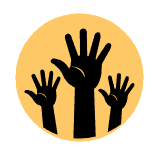
Heb je hulp nodig?
Heb je hulp nodig bij deze tip? Onze studenten komen je graag helpen, vanaf een half uur komen ze al naar je thuis. Probeer het gerust een keer!




